sai中钢笔工具经常使用,该怎么使用钢笔工具绘制图形恩?下面我们就来看看详细的教程。
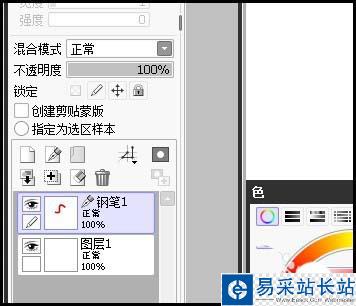
1、打开SAI后,我们再新建一个画布。如图所示。

2、我们看图层面板这里,这里已自动生成一图层1
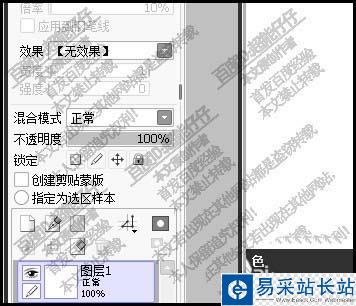
3、我们看图层1上面这里,有两个新建图层的按钮,一个是白纸样式的按钮,一个是带钢笔头的按钮。

4、若想调出钢笔工具来画画,那么,我们就要创建钢笔图层,就要点带钢笔头的按钮
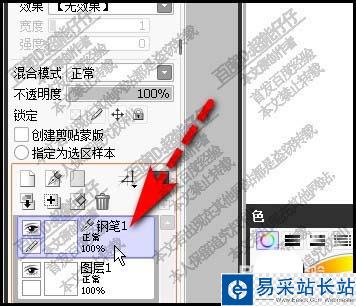
5、这时,我们再看工具这里,已显示出钢笔工具来。点击钢笔工具,再按键盘的右括号键,调大画笔大小。
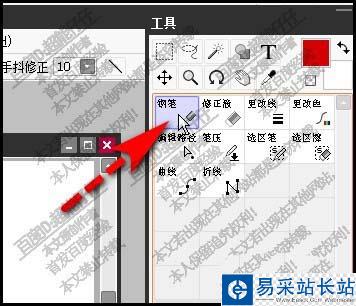
6、再设置颜色;然后,在画布上画出图形;下面简单举例,画出一条线条。

7、看这线条与用铅笔工具画出来的无异,其实是不同的。我们按下键盘的CTRL键,不放手, 这时再看线条,显示出多个锚点来。接着,选中锚点,再拖拉,就可以改变线条的形状。

以上就是sai钢笔工具的使用方法,希望大家喜欢,请继续关注错新站长站。
相关推荐:
sai怎么使用魔棒工具处理图形?
sai文字字体怎么设置颜色和大小?
sai怎么旋转画布? sai画板旋转的两种方法
新闻热点
疑难解答
图片精选